
Innehållsförteckning:
- Författare John Day [email protected].
- Public 2024-01-30 12:47.
- Senast ändrad 2025-01-23 15:11.
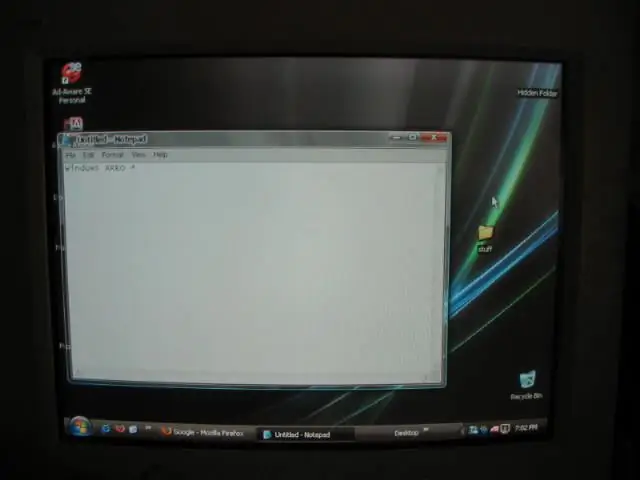
Titeln säger verkligen allt. Observera att detta är min första instruerbara. =)*UPDATE*Jag har hittat en vista curser-grejhttps://www.instructables.com/id/Cursor-Mod-Making-it-Look-Like-Vista/** Jag ger kredit till "Xellers" för att hitta förbannaren … så kolla in för en fantastisk vista -förbannare tack Xellers!
Steg 1: Vissa installationer behövs: Del 1
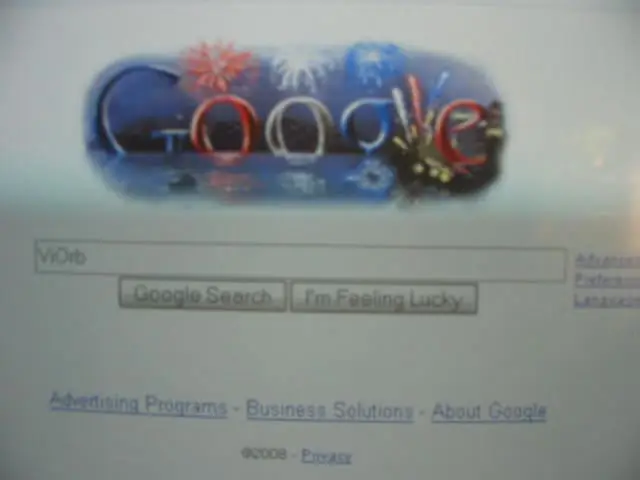
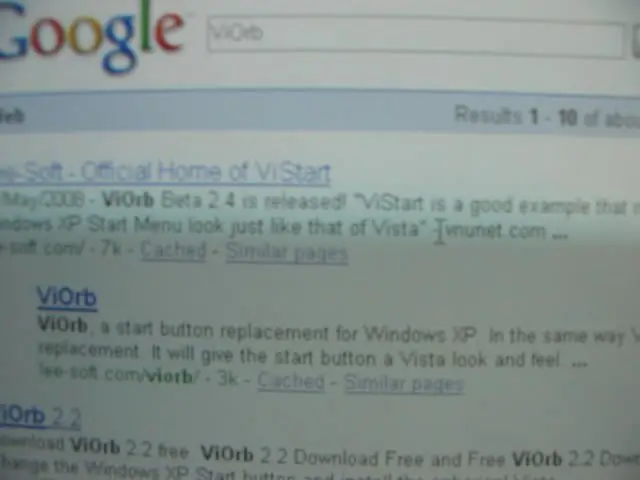
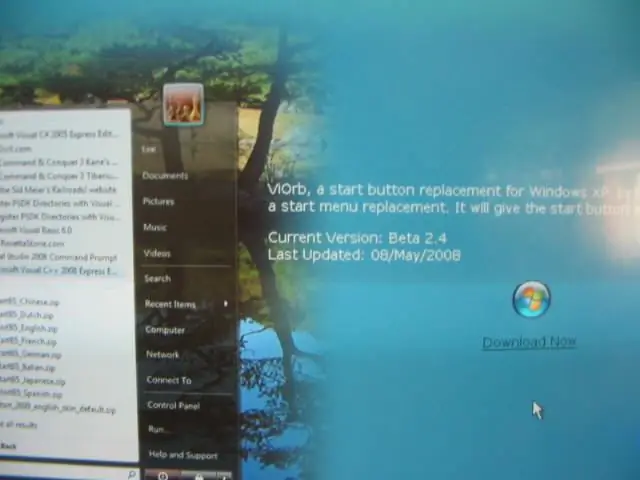
Du kommer att behöva installera "ViOrb"
Efter installationen skulle jag kopiera ikonen och sätta på skrivbordet Följ bilderna
Steg 2: Vissa installationer behövs: Del 2
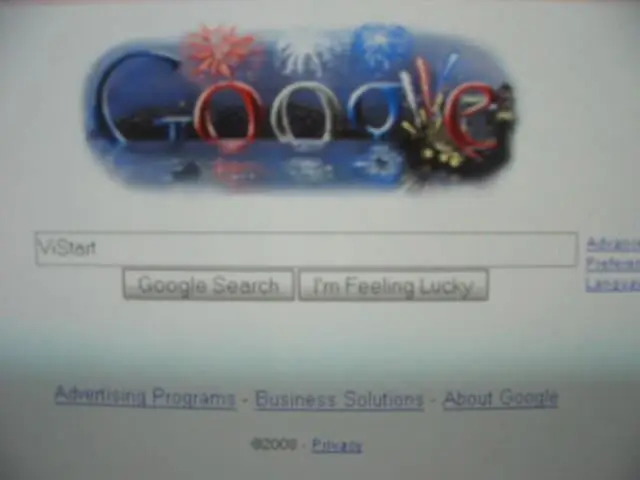
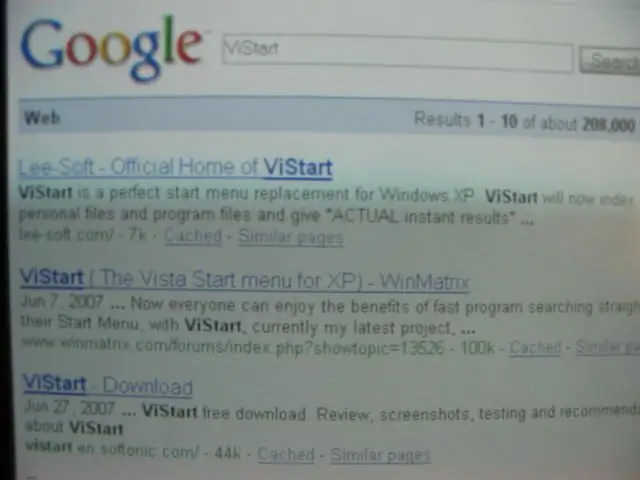
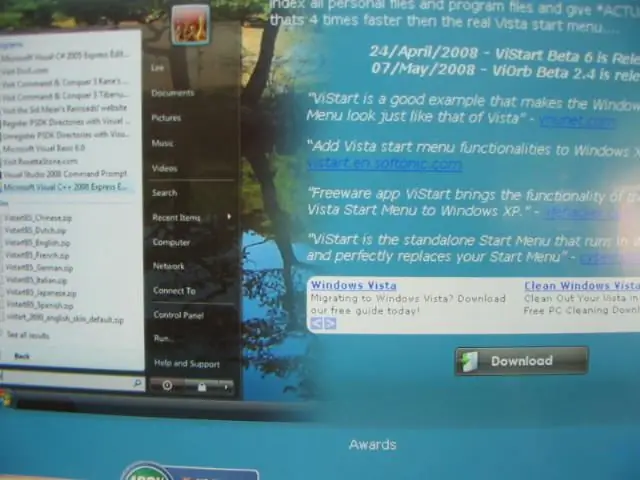
Nu måste du installera "ViStart"
Några av knapparna fungerar inte på Vista -startmenyn. Efter installationen skulle jag kopiera ikonen och sätta på skrivbordet Följ bilderna.
Steg 3: Någon installation behövs: Del 3
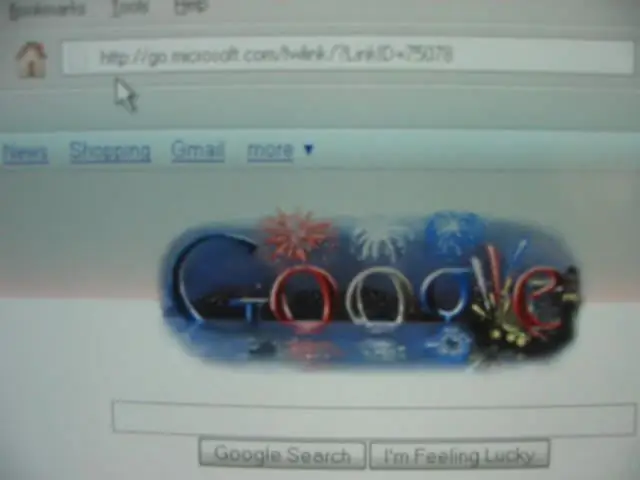
Fler saker att installera ………….
Följ bilden.
Steg 4: Någon installation behövs: Del 4
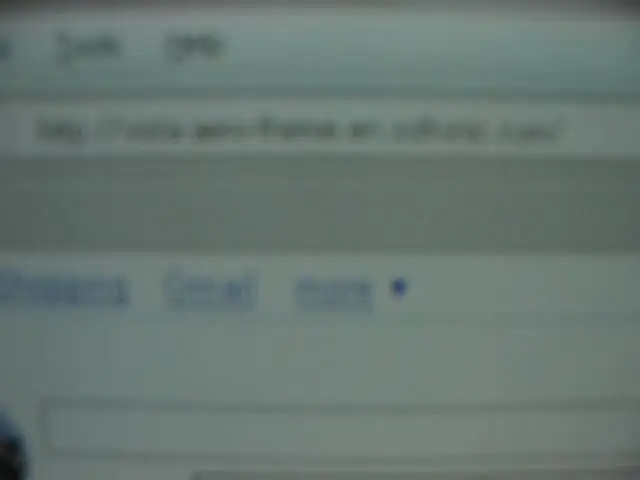
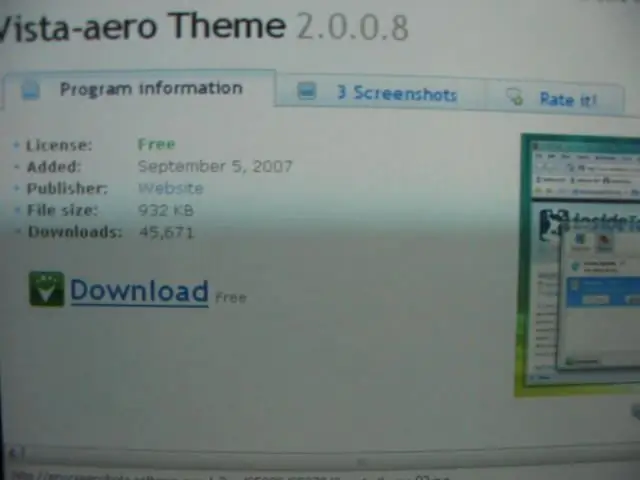
En sista sak!!! Windows Aero -tema Efter installationen skulle jag kopiera ikonen och sätta på skrivbordet Följ bilderna
Steg 5: Slå på allt
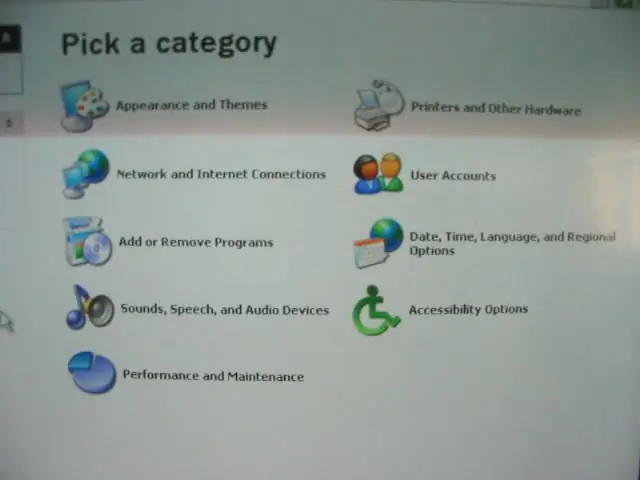
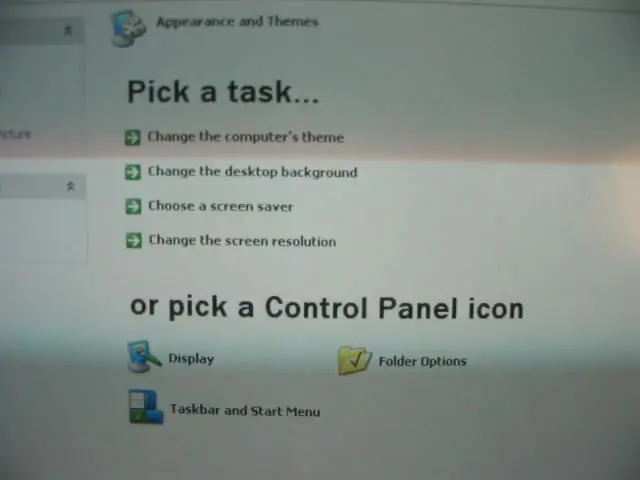
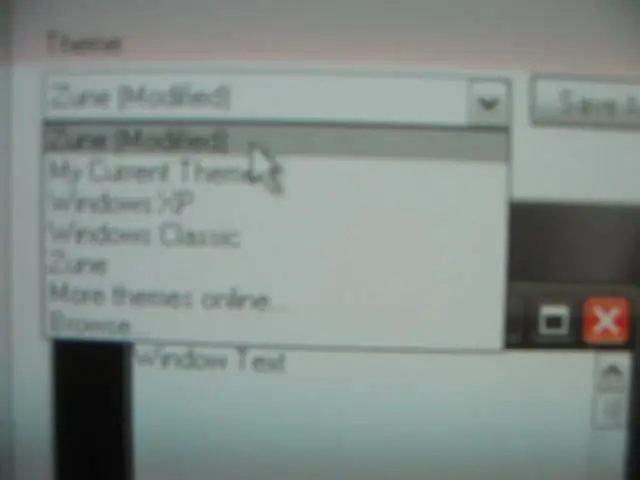
För "ViOrb" "ViStart" och "Vista Areo" dubbelklickar du bara på ikonerna. För den svarta aktivitetsfältet följer bilderna (notera: detta finns på "kontrollpanelen")
Steg 6: Klar !!
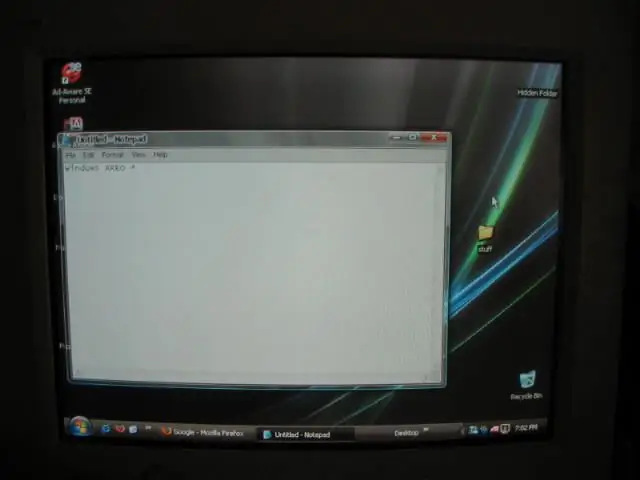
GJORT!!!!!
Rekommenderad:
Visuino Hur man använder en knapp som ingång för att styra saker som LED: 6 steg

Visuino Hur man använder en knapp som ingång för att styra saker som LED: I denna handledning lär vi oss att slå på och stänga av lysdioden med en enkel knapp och Visuino. Se en demonstrationsvideo
DIY MusiLED, musiksynkroniserade lysdioder med ett klick Windows och Linux-applikation (32-bitars och 64-bitars). Lätt att återskapa, lätt att använda, lätt att porta .: 3 steg

DIY MusiLED, musiksynkroniserade lysdioder med ett klick Windows och Linux-applikation (32-bitars och 64-bitars). Lätt att återskapa, lätt att använda, lätt att porta .: Detta projekt hjälper dig att ansluta 18 lysdioder (6 röda + 6 blå + 6 gula) till ditt Arduino-kort och analysera datorns ljudkortets realtidsignaler och vidarebefordra dem till lysdioderna för att tända dem enligt slageffekterna (Snare, High Hat, Kick)
Så här får du Windows Vista eller XP att se ut som Mac Os X utan att utsätta din dator för fara: 4 steg

Hur man får Windows Vista eller XP att se ut som Mac Os X utan att sätta din dator i fara: Det finns ett enkelt sätt att få tråkig gammal vista eller XP att se nästan exakt ut som Mac Os X, det är verkligen lätt att lära sig hur! För att ladda ner gå till http://rocketdock.com
Programmera din dator att stängas av automatiskt genom att ange vilken tid du vill att den ska göra det: 4 steg

Programmera din dator för att stänga av automatiskt genom att ange vilken tid du vill att den ska göra det: hej, det är en annan instruktion som tagits från mitt dagliga liv … förra gången var jag tvungen att ladda ner massor av programvara till min dator och jag var tvungen att låta den ladda ner över natten ville jag inte ha datorn påslagen hela natten efter att jag hade laddat ner och vid
Ett riktigt enkelt/enkelt/inte komplicerat sätt att få människor/människor/djur/robotar att se ut som om de har riktigt cool/ljus värmevision (valfri färg) med GIMP: 4 steg

Ett riktigt enkelt/enkelt/inte komplicerat sätt att få människor/människor/djur/robotar att se ut som om de har riktigt cool/ljus värmevision (valfri färg) med GIMP: Läs … titeln
